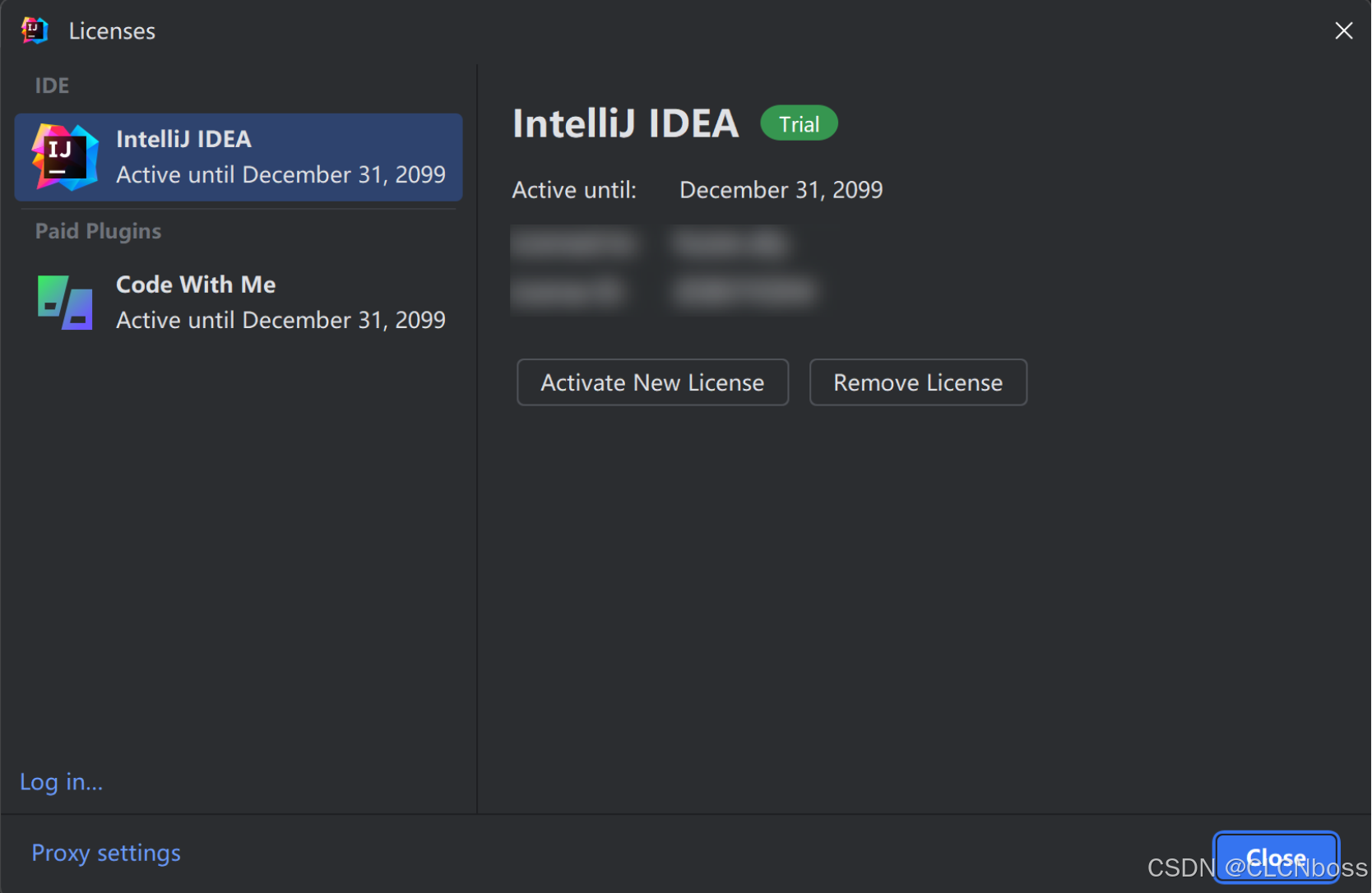IntelliJ IDEA 2024 安装及使用教程

1. 简介
IntelliJ IDEA是一款功能强大、高度智能且广泛应用于Java及其他多种编程语言开发的集成开发环境(IDE)。它提供了丰富的功能集,包括智能代码补全、语法检查、代码导航、重构工具等,极大地提高了开发效率。其强大的调试功能有助于快速定位和解决代码中的问题,对各种框架和技术有着出色的支持,方便开发者进行Web开发、移动应用开发等不同类型的项目。同时,它还具备良好的用户界面和便捷的操作体验,无论是新手还是经验丰富的开发者都能从中受益,成为众多开发者在软件开发过程中的得力助手,有力地推动了各类项目的顺利进行。
2. 安装
下载地址 :https://www.jetbrains.com/zh-cn/idea/download/other.html
我们选择 2024.1 版本下载
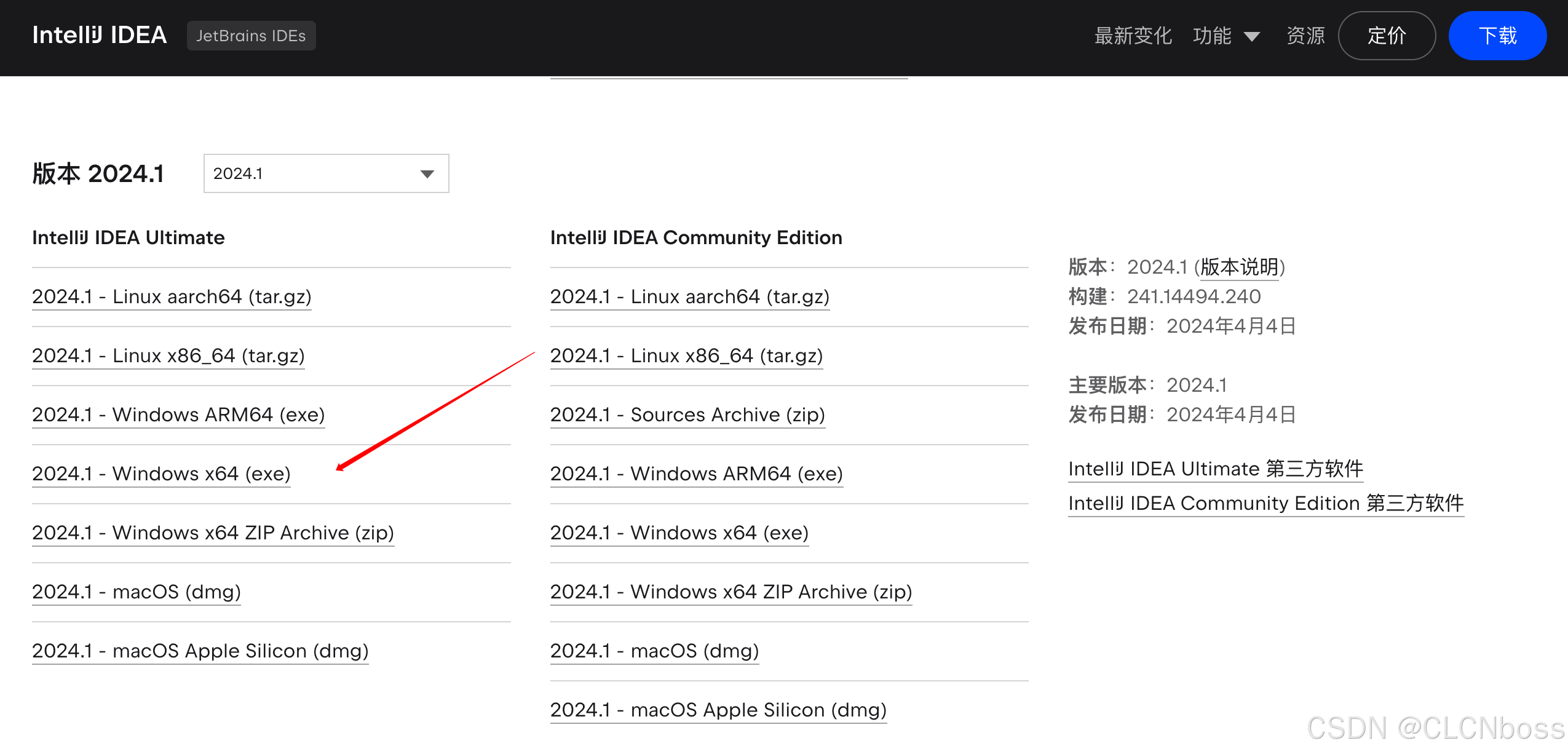
下载成功后,点击安装包,点击【下一步】
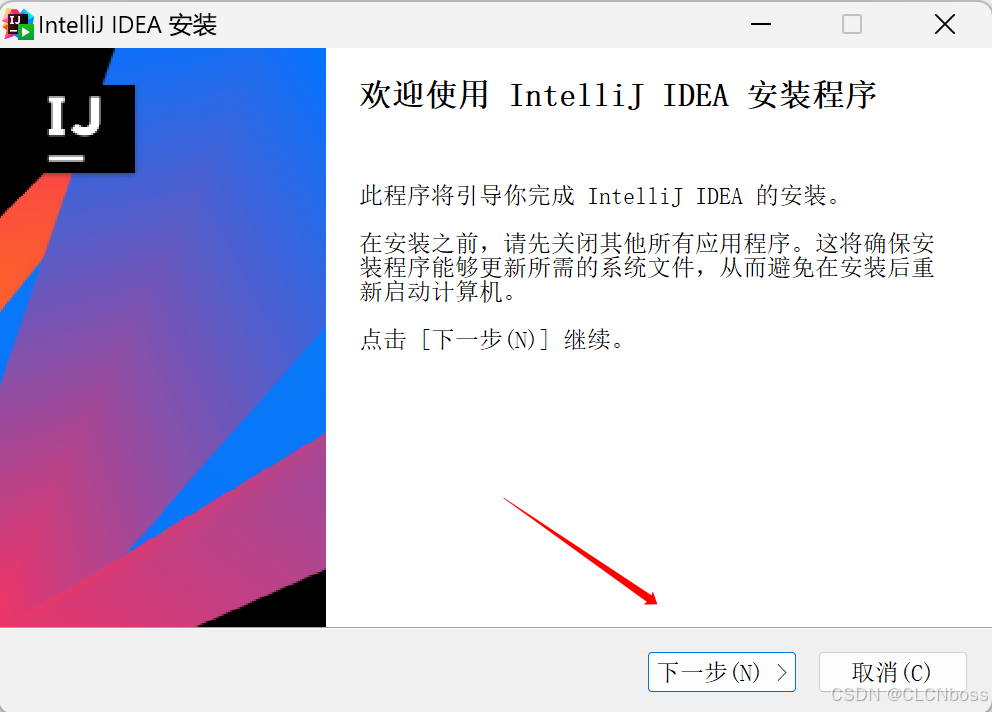
更改安装目录后点击【下一步】

勾选之后,点击【下一步】
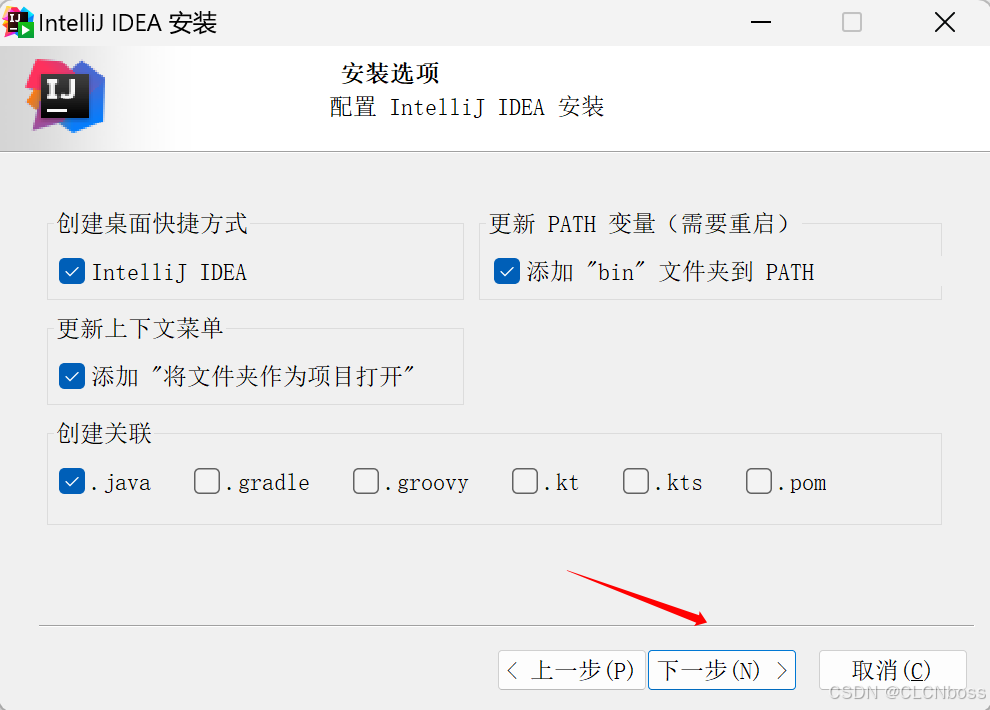
点击【安装】
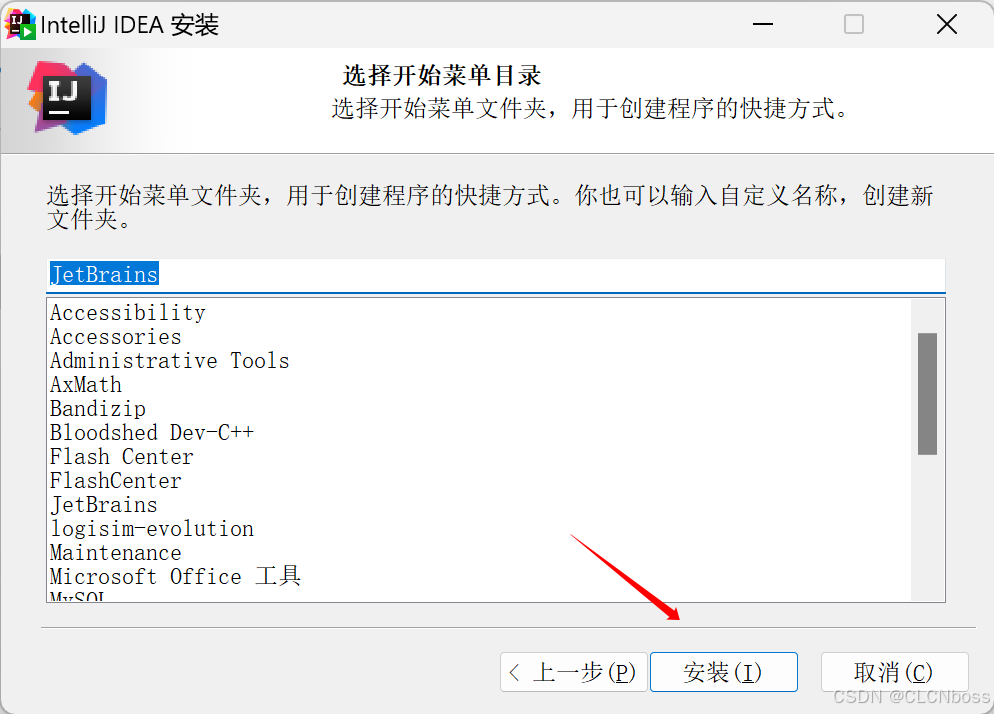
等待安装成功

安装成功之后打不打开 IDEA 都行,可以进行下面的步骤再打开
3. 使用
解压缩包并双击文件
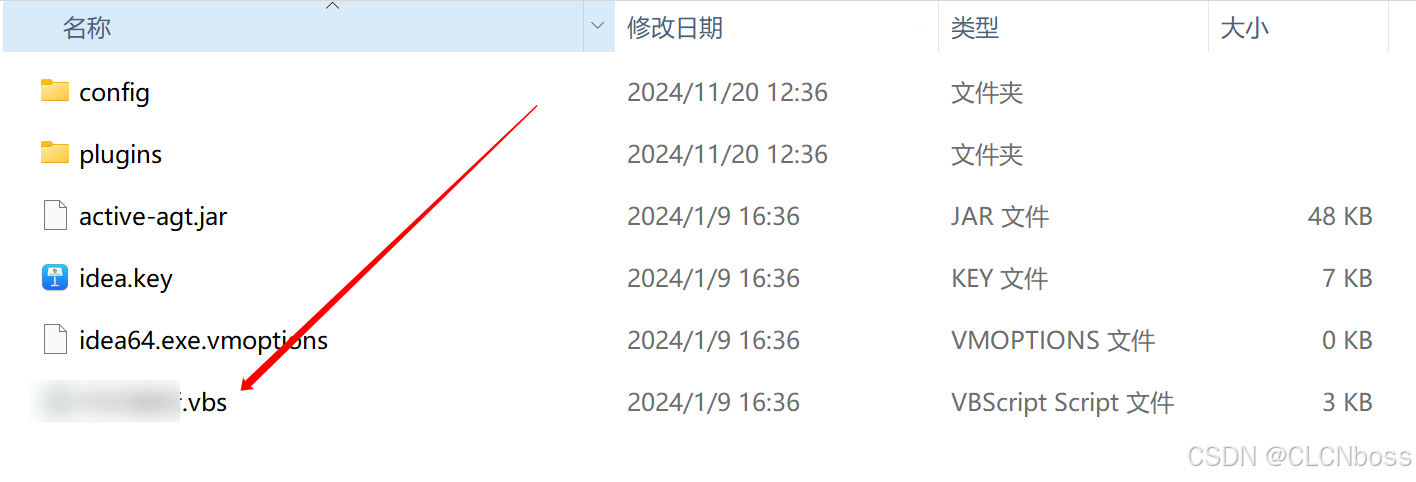
提示可以使用,点击【确定】
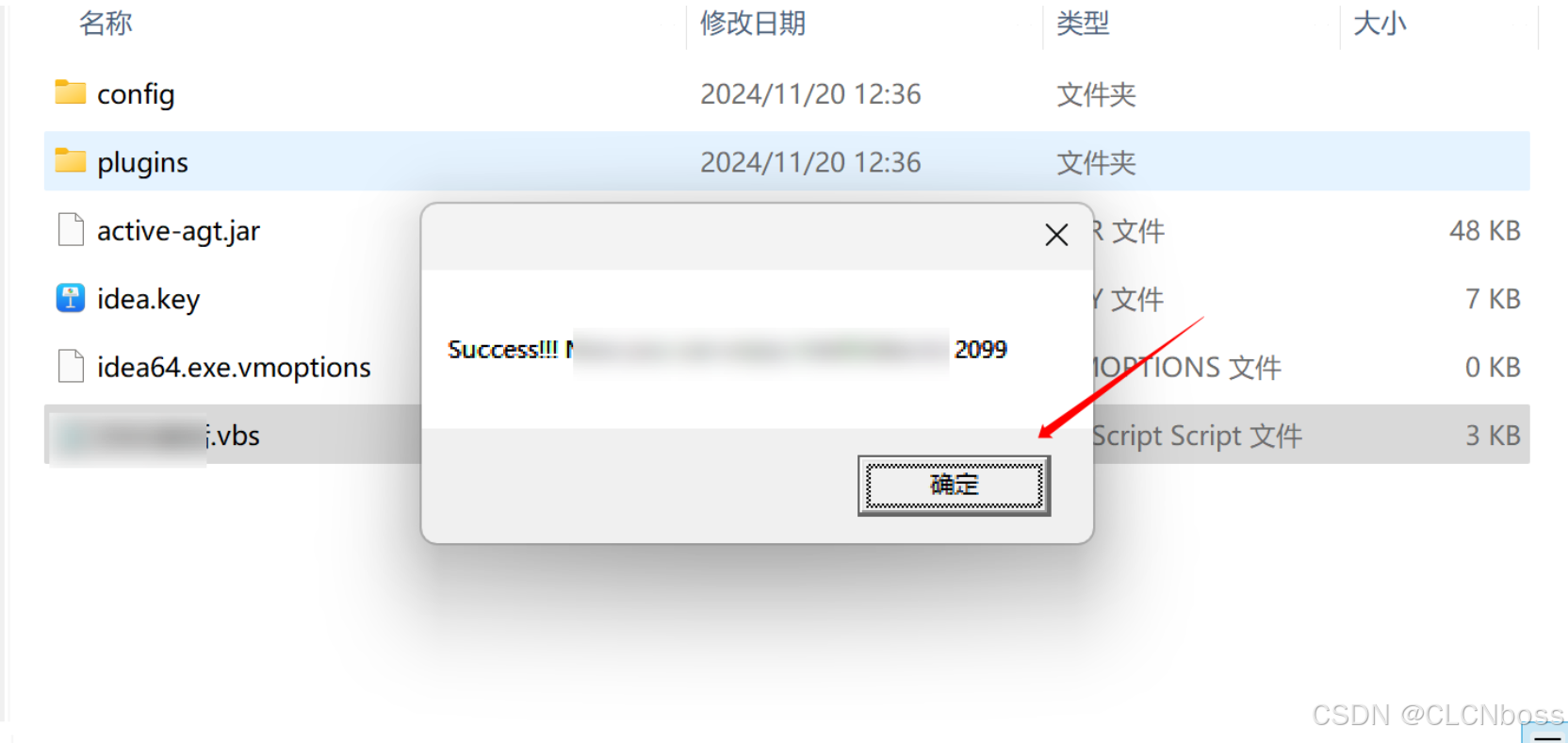
4. 查看是否安装成功
此时双击 IDEA,点击【允许】
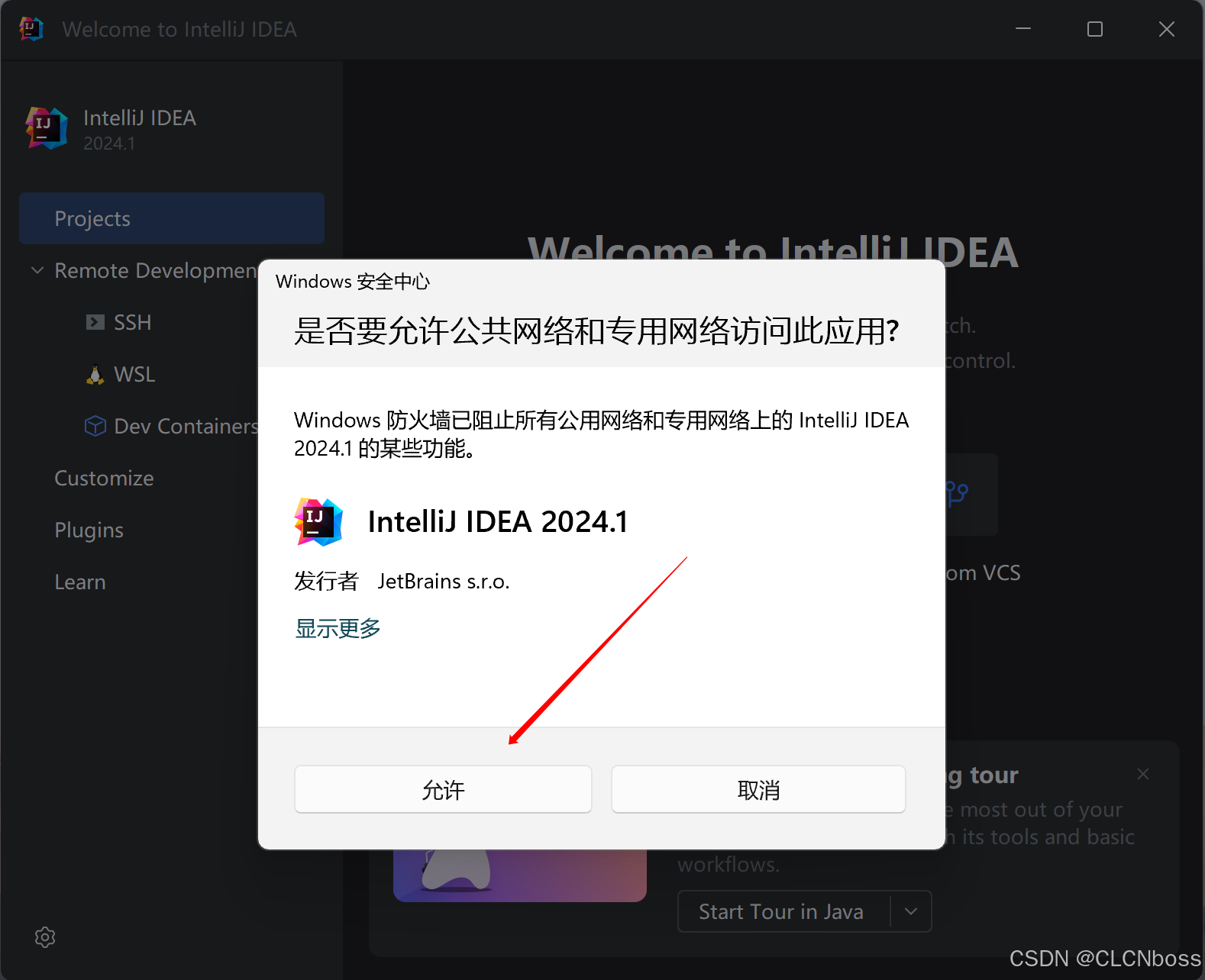
点击 New Project

输入 test 项目名称,再点击 Create
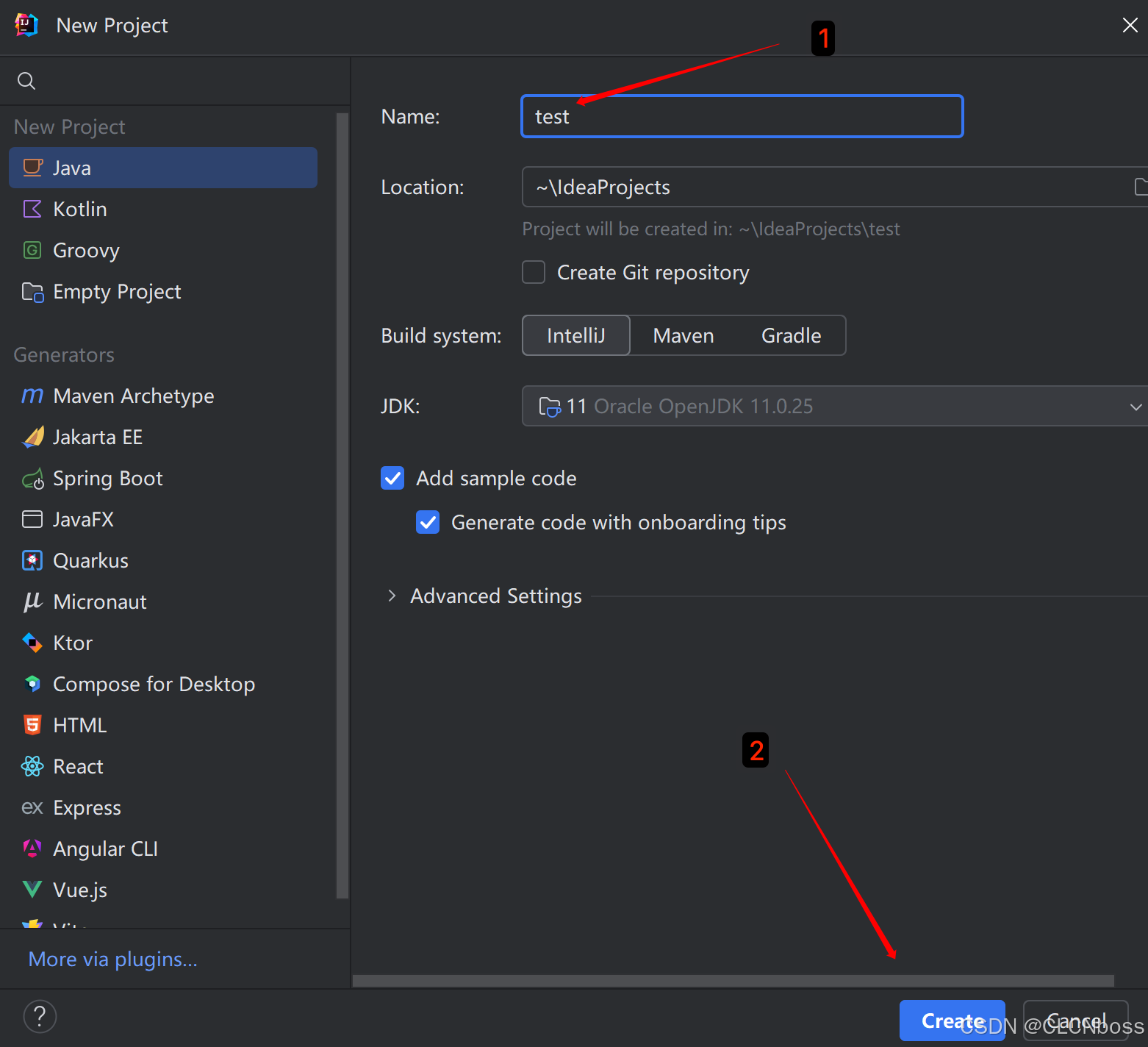
依次点击 File,再点击 Help,再点击 Register
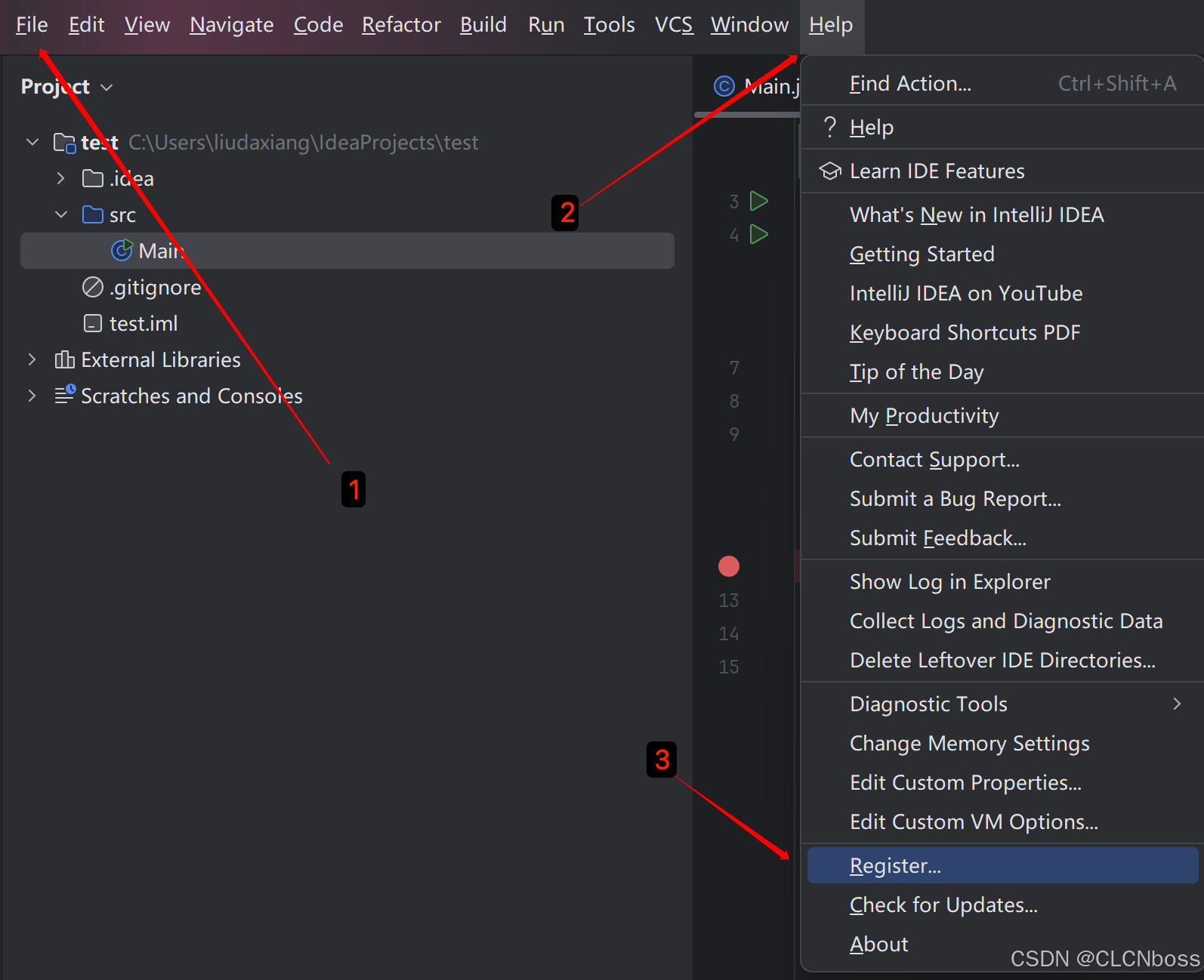
如图到此可以使用了